Kā apvienot vārdu un uzvārdu vienā šūnā programmā Excel 2013
Excel izklājlapas bieži izmanto, lai glabātu datus par klientiem un darbiniekiem, un daži no visbiežāk izmantotajiem datu laukiem šajās situācijās ir viņu vārdiem. Ja jūsu informācija nāk no datu bāzes, iespējams, šie vārdi tiek sadalīti vārdos un uzvārdos. Bet reizēm jums būs jāapvieno vārds un uzvārds programmā Excel no šīm sākotnējām kolonnām, un izredzes to izdarīt manuāli, iespējams, ir kaut kas tāds, no kura vēlaties izvairīties.
Par laimi ir datu apvienošanas formula (līdzīga atņemšanas formulai vai cita veida formulai, kas salīdzina vērtības), kuru varat izmantot un kas ļaus jums apvienot vārdus un uzvārdus vienā šūnā programmā Excel 2013. Tā ir CONCATENATE formula, un tas var būt ļoti noderīgs, lai novērstu nevajadzīgu manuālu datu ievadīšanu.
Kopsavilkums - kā apvienot vārdu un uzvārdu programmā Excel
- Noklikšķiniet uz šūnas, kurā vēlaties parādīt kombinētos nosaukumus.
- Ierakstiet
=CONCATENATE(XX, " ", YY)šūnā. Aizstāt XX ar vārda šūnas atrašanās vietu un YY aizstāt ar uzvārda šūnas atrašanās vietu. - Nospiediet tastatūras taustiņu Enter, lai aizpildītu formulu.
- Ja nepieciešams, nokopējiet formulu pārējās kolonnas šūnās.
Tālāk norādītās darbības mēs izskaidrojam arī ar attēliem, ja vēlaties, lai instrukcijas redzētu šādā formātā.
Apvienojiet vārda un uzvārda šūnas vienā šūnā programmā Excel 2013
Turpmāk norādītajās darbībās tiks izmantota saķēdēta funkcija, lai šūnā ar vārdu un šūnā ar uzvārdu vienā šūnā apvienotu. Ja izdzēsīsit oriģinālās, atdalītās šūnas, tiks izdzēsti arī dati apvienotajā šūnā. Ja vēlaties izdzēst sākotnējās šūnas un saglabāt kombinēto šūnu, jums būs jāizmanto opcija Ielīmēt kā vērtības.
Šajā rokasgrāmatā mēs izmantojam Microsoft Excel 2013, taču šīs darbības darbosies arī lielākajā daļā citu Excel versiju.
1. darbība: atveriet izklājlapu programmā Excel 2013.
2. solis: noklikšķiniet uz pirmās šūnas, kurā vēlaties parādīt apvienotos datus. Šim nolūkam esmu izveidojis jaunu pilna nosaukuma kolonnu.
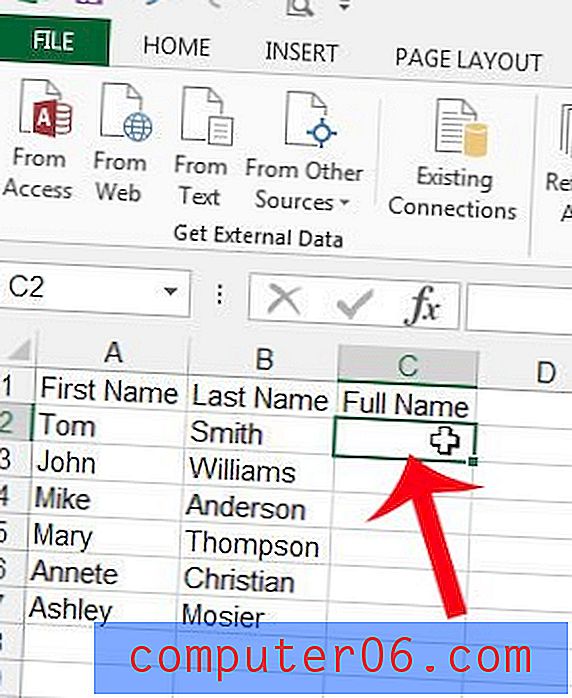
3. solis: =CONCATENATE(XX, " ", YY) šūnā. Aizstāt XX ar vārda šūnas atrašanās vietu un YY aizstāt ar uzvārda šūnas atrašanās vietu.
Ņemiet vērā, ka formulas vidusdaļā starp pēdiņām ir atstarpe. Tādējādi tiks ievietots atstarpe starp kombinēto vārdu un uzvārdu. Zemāk redzamajā attēla formulā, kā parādīts formulas joslā un šūnā, ir =CONCATENATE(A2, " ", B2)
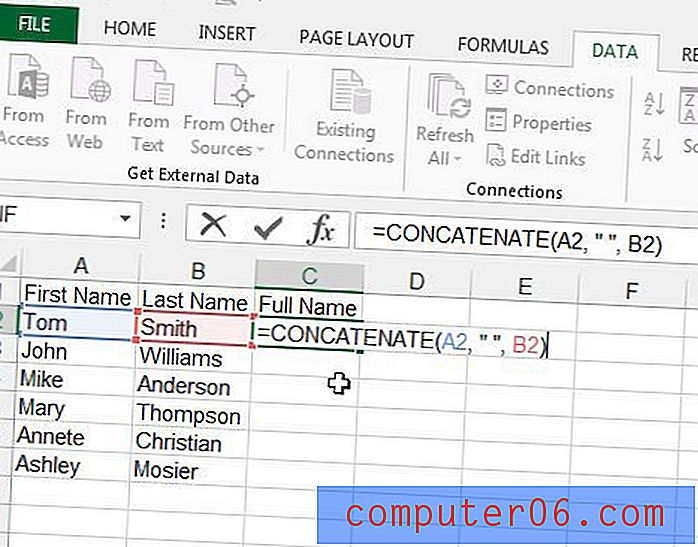
4. solis: nospiediet tastatūras taustiņu Enter, lai izpildītu formulu. Tagad atsevišķo nosaukuma sleju labajā pusē vajadzētu redzēt viena pilna nosaukuma vērtību.
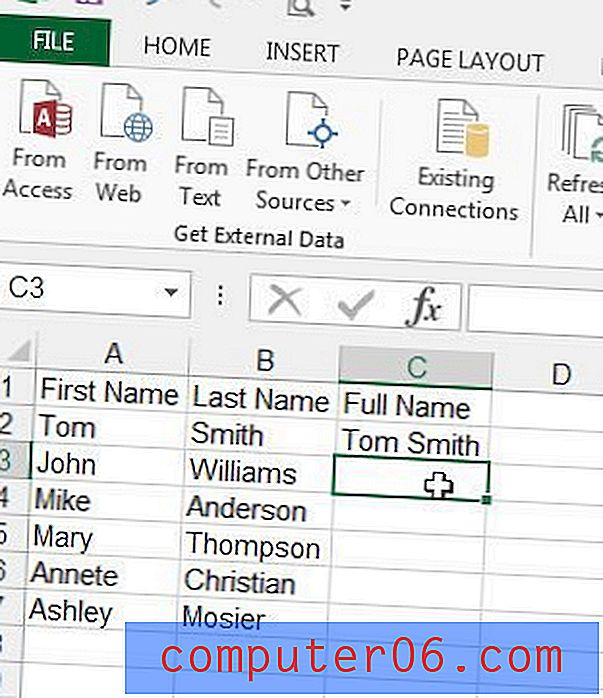
5. solis: noklikšķiniet uz šūnas ar formulu, kuru tikko izveidojāt, noklikšķiniet uz aizpildīšanas roktura šūnas apakšējā labajā stūrī, pēc tam velciet to uz leju, lai aizpildītu visas šūnas, kuru nosaukumus vēlaties apvienot. Ņemiet vērā, ka formulu var arī nokopēt un pēc tam ielīmēt šajās šūnās. Excel automātiski atjauninās formulu, lai tajā tiktu parādītas kombinētās šūnas šai rindai.
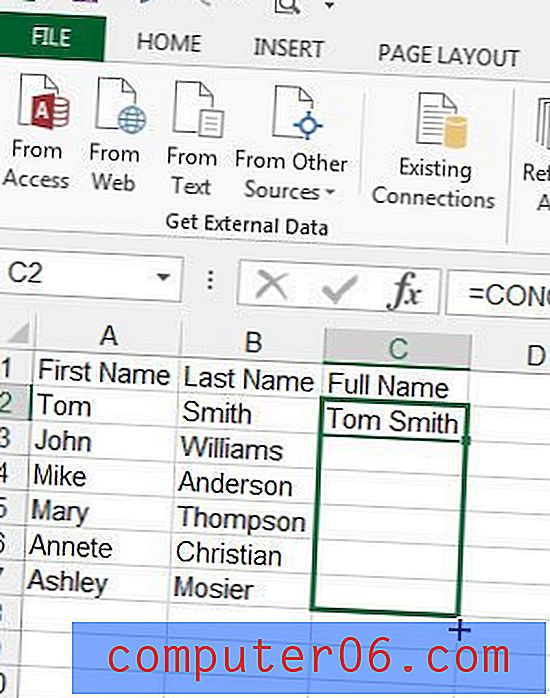
bieži uzdotie jautājumi
1. jautājums - vai kombinētais vārds tiks atjaunināts, ja mainīšu vārdu vai uzvārdu?
1. atbilde - jā, šūna, kurā ir pilns vārds, tiks atjaunināta, ja šūnā mainīsit vārdu vai uzvārdu. Pilna nosaukuma šūna tiek aizpildīta ar formulu, un daļa no šīs formulas ietver noteiktas šūnas pārbaudi pēc tās pašreizējās vērtības.
2. jautājums - Vai ir kāds veids, kā es varu atjaunināt pilna vārda šūnu, lai tā nemainītos, ja veikšu izmaiņas vienā no vārda vai uzvārda šūnām?
2. atbilde - jā, to var izdarīt, atlasot visas šūnas, kurās ir vērtības, kuras nevēlaties atjaunināt, nospiežot Ctrl + C, lai tās kopētu, pēc tam lentē noklikšķinot uz pogas Ielīmēt un atlasot opciju Ielīmēt kā vērtības . Tas aizstās formulas ar to vērtībām.
3. jautājums - vai var sadalīt pilno vārdu kolonnu vārda un uzvārda šūnās?
Atbilde 3 - Jā, to var izdarīt, izmantojot cilnes Dati opciju Teksta kolonnām . Tas nozīmē, ka visi nosaukumi sastāv tikai no diviem vārdiem.
- Ievietojiet tukšu kolonnu pa labi no kolonnas, kurā ir pilns nosaukums.
- Atlasiet kolonnu ar pilnu vārdu.
- Noklikšķiniet uz cilnes Dati .
- Noklikšķiniet uz opcijas Teksts uz kolonnām .
- Atlasiet opciju Ierobežots, pēc tam noklikšķiniet uz pogas Tālāk .
- Atdalītāju sarakstā atlasiet tikai atstarpes opciju, pēc tam noklikšķiniet uz pogas Pabeigt .
Ņemiet vērā, ka jūs varat iegūt vairāk nekā vienu papildu datu kolonnu, ja kāds no nosaukumiem ir trīs vārdi. Excel sadala datus atsevišķās šūnās katru reizi, kad tie parādās ar atstarpi. Ja jums ir vārdi ar vairāk nekā diviem vārdiem, jums būs jāizveido papildu tukša kolonna neatkarīgi no tā, vai vārdu skaits ir visaugstākais. Pēc tam šīs papildu kolonnas būs jāapvieno atpakaļ atbilstošajās slejās jūsu vajadzībām.
4. jautājums - Vai ir arī kāda cita formula, kuru es varu izmantot, lai apvienotu vārdu un uzvārdu programmā Excel papildus sakoncenotam?
Atbilde 4 - Jā, var arī apvienot vārdu un uzvārdu programmā Excel, izmantojot šādu formulu:
=XX&" "&YY
Ņemiet vērā, ka vienīgais atstarpe formulā ir starp ampēriem. Šī atstarpe papildina atstarpi starp nosaukumiem pilna nosaukuma laukā. noteikti nomainiet formulas XX daļu ar šūnu, kurā ir pirmais vārds, un formulas YY daļu ar šūnu, kurā ir uzvārds.
Ātri triki
Ja jūsu vajadzības atšķiras no tām, kuras mēs izveidojām iepriekšminētajā rezultātā, šo saķepināto formulu var mainīt dažādos veidos.
Piemēram, ja nevēlaties, lai vārdus un uzvārdus atdalītu ar atstarpi, formulas daļu " " varat aizstāt ar "." ja vēlaties atstarpes vietā periodu.
Šī saliktā formula palīdzēs arī labot citus līdzīgus laukus, kurus varat atrast izklājlapā, kurā ir vārdi un uzvārdi. Piemēram, ja jums vārds un uzvārds ir jāpārvērš par e-pasta adresi, varat modificēt kodu uz =CONCATENATE(XX, YY, "@gmail.com") un noslēgt ar e-pasta adresi, kurā ir norādīta attiecīgā persona. vārds un uzvārds ar tam pievienotu e-pasta domēnu @ gmail.com.
Programmā Excel 2013 ir daudz citu noderīgu formulu. Uzziniet vairāk par formulu izveidi programmā Excel, lai redzētu, kāda veida opcijas varat izmantot, lai nedaudz atvieglotu dažus jūsu uzdevumus.



